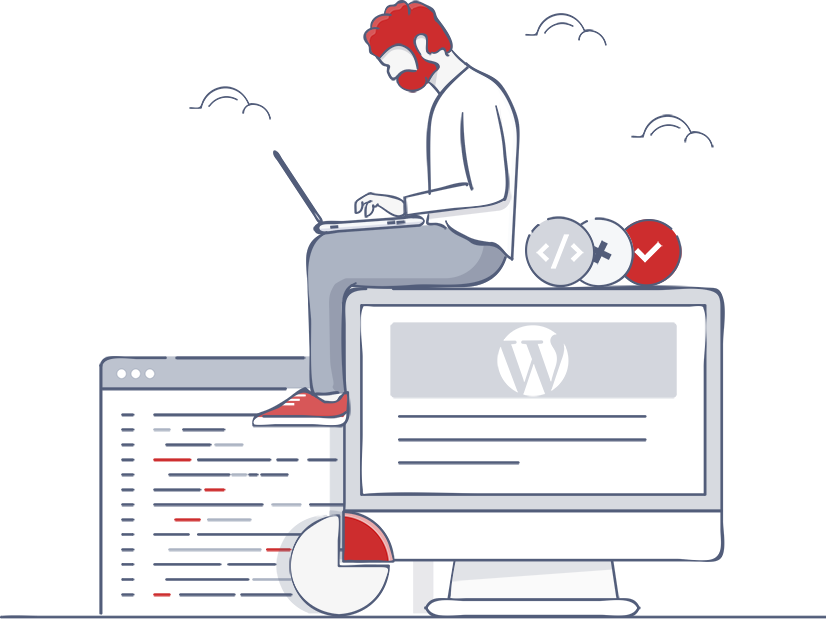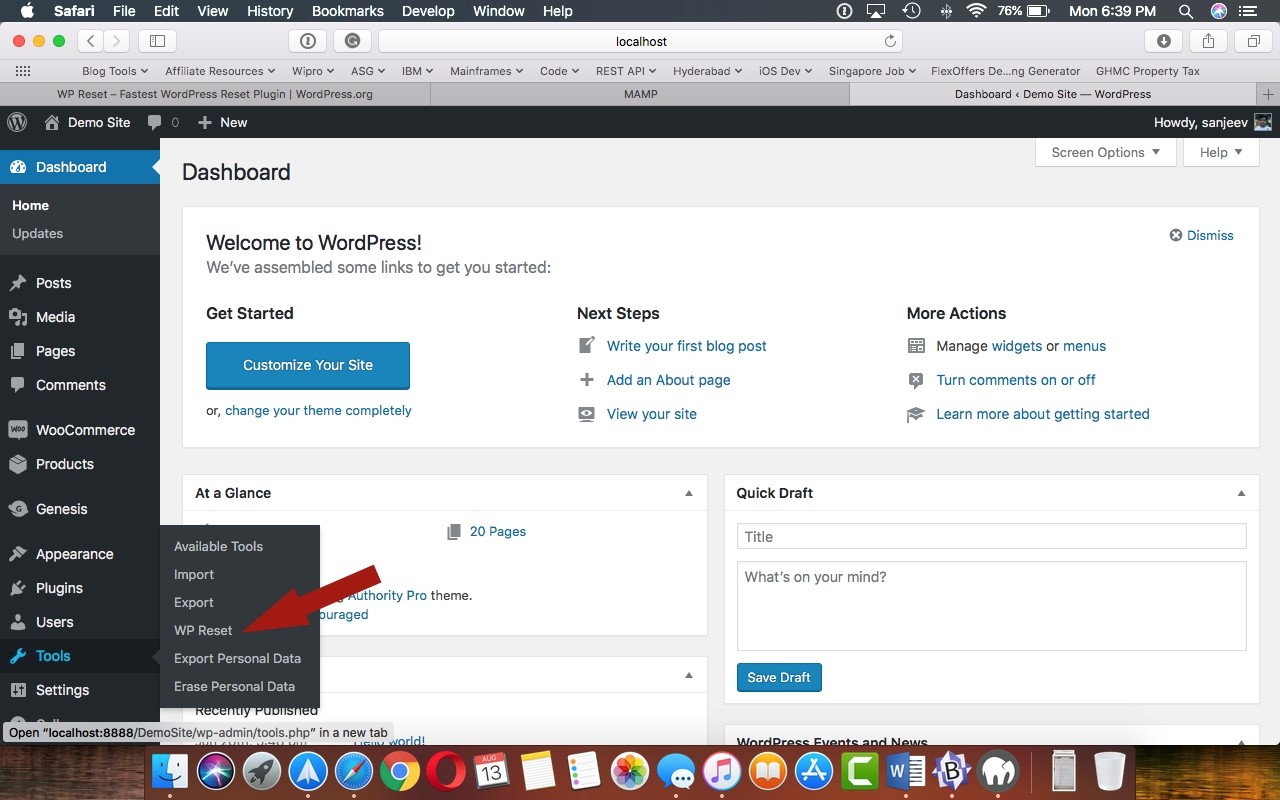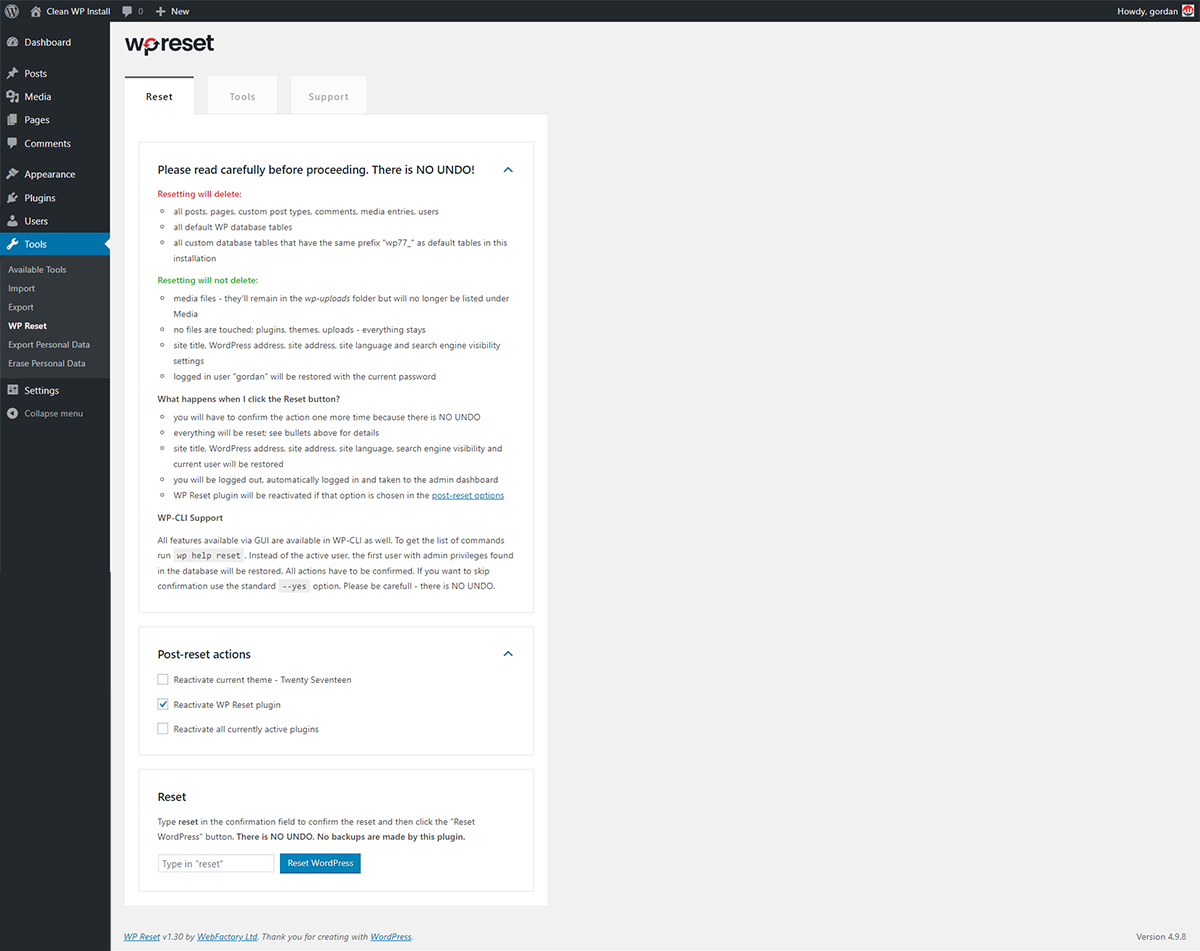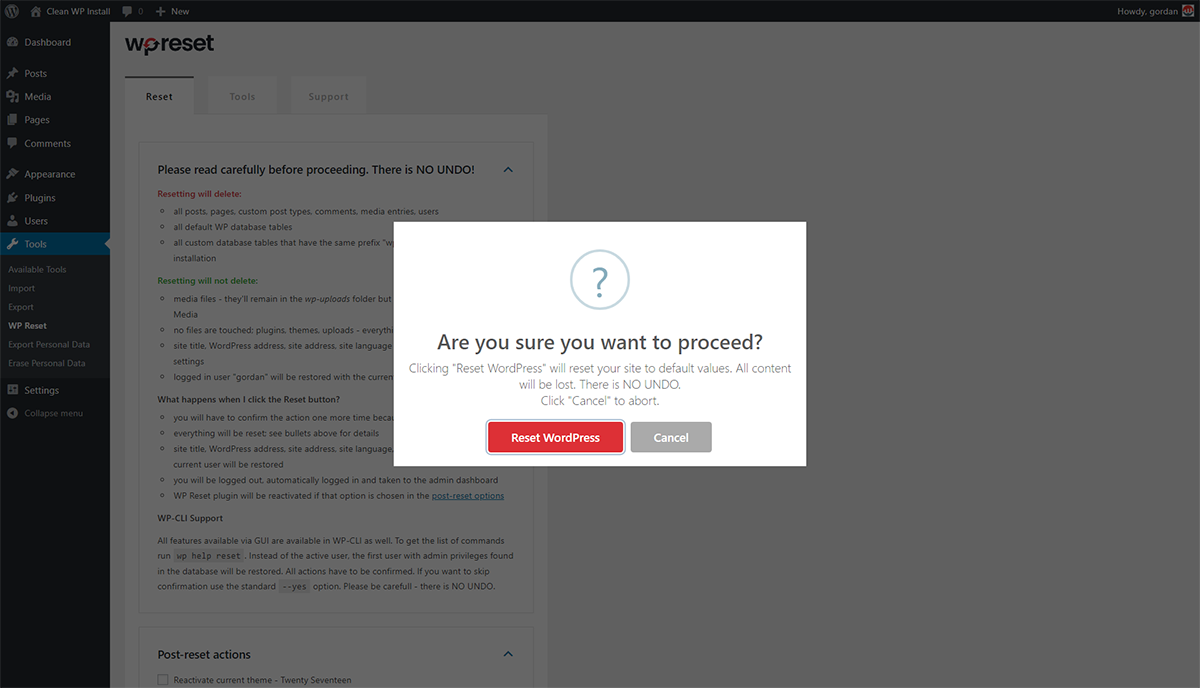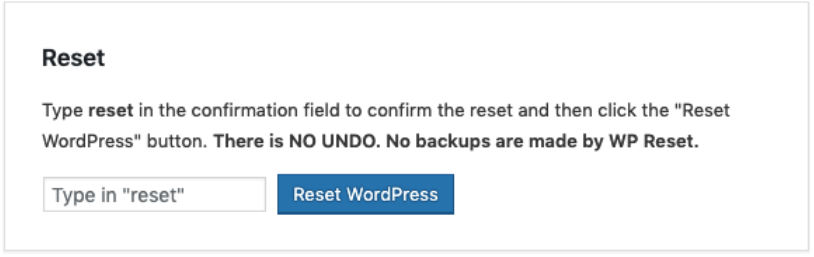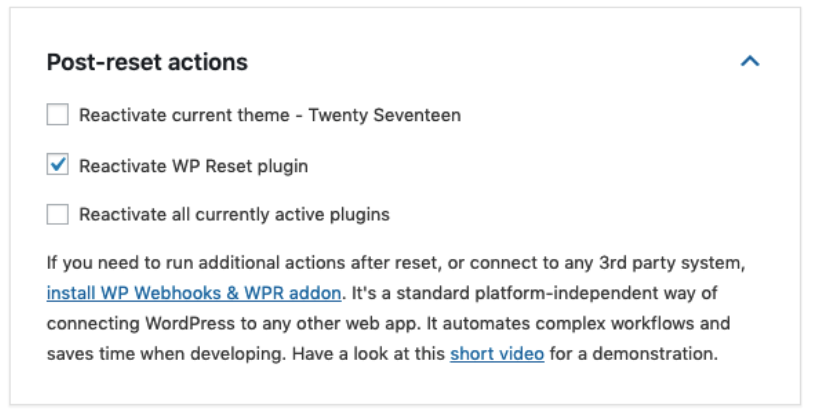Nous avons tous été là-bas, obstinément à broyer sur un projet qui criait «impasse!» pour beaucoup plus longtemps qu'il n'aurait dû. Cela touche directement notre peur de rater quelque chose et nous avons trop peur d'admettre que nous avons perdu trop de temps à essayer de réparer sans succès les choses au lieu d'abandonner complètement le navire ou de le diriger dans une autre direction.
Le jour où vous décidez de laisser tomber quelque chose et de repartir de zéro est effrayant. Comme les jours précédents, vous pourriez finir par le remettre à plus tard, en pensant «si seulement je pouvais faire fonctionner ce truc en faisant ça…». Le jour venu, la peur se retirera probablement pour un débordement massif de soulagement.
Une fois que vous verrez la table rase devant vous qui vous invite à faire votre magie, vous vous sentirez beaucoup plus motivé et excité par tout ce sur quoi vous avez travaillé sans succès auparavant.
Le bouton de réinitialisation mythique
Pourtant, il y a ces choses dans la vie qui ne sont pas accompagnées d'un bouton de réinitialisation. WordPress est l'un d'entre eux. Mais ne vous inquiétez pas, il y a encore quelques choses que vous pouvez faire à ce sujet!
C'est vrai que contrairement à la vie, tu pourrais repartir de zéro avec WordPress. C'est un processus si fastidieux, cependant, qui peut ajouter quelques jours au report en raison de problèmes que vous devez traverser pour recommencer. Si vous réinitialisez votre Outils de gestion site Web pour la première et, espérons-le, la dernière fois, vous perdrez beaucoup de temps à revenir aux paramètres d'installation, et cela causera beaucoup d'anxiété et de stress. Décider de ce qui reste et de ce qui se passe en soi est un cauchemar, puis vous devez supprimer manuellement tout ce qui se trouve sur votre liste «à emporter»!
Si vous tremblez de terreur, imaginez que vous êtes un développeur WordPress, devant faire cela plusieurs fois par jour ! Maintenant, c'est un tout nouveau cercle de pas amusant. Ce que les développeurs savent, cependant, c'est qu'il existe un plugin pour tout.
Même si vous êtes un débutant qui aime essayer de nouveaux plugins, thèmes et paramètres WordPress, vous devrez recommencer à zéro – une fois que vous aurez réalisé que vous avez fait plus de mal que de bien à votre site avec tous ces tests.
Plus de 100.000 XNUMX d'entre eux recommanderaient que vous donniez Réinitialisation WP plugin un aller quand vous avez besoin d'un bouton de redémarrage.
Qu'est-ce qu'une réinitialisation WP plugin?
WP Reset est le plugin vous essayez réellement de trouver lorsque vous recherchez le bouton de réinitialisation. Il vous permet d'effacer toutes les modifications que vous avez pu apporter depuis l'installation de votre site WordPress, ainsi que le contenu, d'un simple clic sur le bouton de réinitialisation magique. Nous continuons à raconter sa magie; vous n'avez pas besoin de connaître toutes les technicités cachées derrière le bouton de réinitialisation, n'est-ce pas ?
Quelle que soit la raison de votre besoin d'un nouveau départ, une fois que vous avez installé ce plugin, il n'y a aucune excuse valable pour repousser l'inévitable, car cela peut faire disparaître tous les problèmes de recommencer. Vous n'avez pas à vous soucier de vos données ou de tout supprimer par accident. Cette plugin a toujours plusieurs mécanismes de sécurité, donc même si vous choisissez d'essayer un autre coup, vous pouvez continuer et arrêter la procédure de réinitialisation. Néanmoins, si vous avez des éléments importants sur le site, assurez-vous de créer une sauvegarde avant de continuer.
Ce plugin ne vient pas avec une grande variété d'options. Au lieu de cela, toutes les fonctionnalités fournies sont soigneusement sélectionnées, de sorte que l'événement de réinitialisation soit aussi indolore et sans effort que possible.
Comment la réinitialisation fonctionne-t-elle avec WP Reset?
Maintenant, une fois que vous avez décidé de réinitialiser votre site et que vous utiliserez Réinitialisation WP faites-le, vous voudrez probablement savoir exactement comment cela se fait. Si vous avez déjà formaté un disque, vous avez une assez bonne idée du processus. Toutes vos données personnelles seront supprimées définitivement. Cela signifie que tous les articles, pages, types d'articles personnalisés, commentaires, entrées multimédias et utilisateurs ont disparu. En cela, toutes les tables de base de données WP par défaut, ainsi que toutes les tables de base de données personnalisées qui ont le même préfixe «wp_» sont également supprimées. Si vous en êtes capable, il est recommandé, pour des raisons évidentes, de faire des sauvegardes, mais si vous ne pouvez pas le faire pour une raison quelconque, alors, malheureusement, vous n'avez pas de chance.
Étapes pour réinitialiser facilement un blog WordPress en 2024
Étape #1 : Installez et activez Wp Reset Plugin
Dans la toute première étape, il vous suffit d'installer et d'activer ce plugin directement sur votre blog WordPress. Une fois que vous l'avez installé et activé, vous pouvez voir la WP Reset dans la section des outils.
Étape # 2: Prêt à réinitialiser votre blog WordPress
Maintenant, dans cette étape, vous devez simplement vous assurer que vous avez passé en revue tous les détails, car ici, aucune sauvegarde ne sera effectuée juste après la réinitialisation de votre blog. Assurez-vous de le vérifier et de le parcourir.
Étape # 3: Confirmer la réinitialisation
Vous savez ce qui est supprimé, mais qu'en est-il de ce qui reste. Eh bien, à peu près tout ce que vous avez téléchargé reste. Tous les fichiers multimédias restent (mais ne sont pas répertoriés sous les médias), ainsi que l'intégration telle que plugins et téléchargements de thèmes.
Mis à part les téléchargements, vos «caractéristiques de base du site» restent - titre du site, adresse WordPress, adresse du site, langue du site et paramètres de visibilité. Tout cela signifie que vous aurez un point de départ relativement sain pour reconstruire votre site.
La façon dont votre site «se comporte» après la réinitialisation est intégrée aux paramètres de réinitialisation eux-mêmes. Ce ne sont que des options de base sur la façon dont tout démarrera une fois la réinitialisation terminée. Vous pouvez afficher la liste des options de démarrage dans l'image ci-dessous. Quelles que soient les options que vous choisissez, le site reviendra à l'utilisateur «root» d'origine mais gardera le mot de passe actuel.
Quelles sont les fonctionnalités de WP Reset?
Plusieurs fonctionnalités utiles sont fournies avec WP Reset, et elles sont conçues pour faire précisément ce dont vous avez besoin - vous faciliter la vie lorsque vient le temps de réinitialiser votre site Web. Qu'il s'agisse d'une prise unique ou de quelque chose que vous faites plusieurs fois par jour, cette plugin possède les fonctionnalités que vous trouverez utiles et sur lesquelles vous compterez dans les jours à venir.
La principale chose que vous avez installé ceci plugin car est probablement le quantité de contenu sur votre site Web dont vous voulez vous débarrasser définitivement. Ce débarras est, au niveau le plus élémentaire, ce que signifie un nouveau départ. Cette plugin supprimera toutes les publications et pages que vous avez créées, ainsi que toutes les entrées de médias, commentaires et types de publication personnalisés. Ainsi, si vous cherchez à relooker l'ensemble de votre entreprise, vous pouvez effacer d'un simple clic toutes les preuves d'« avant ».
Vous pourrez également vous en sortir en cachant les preuves qui ont déjà été cachées au public : les tables de la base de données. Avec ça plugin, ils disparaîtront de l'arrière-plan de votre site Web, qu'ils soient ceux par défaut ou personnalisés utilisés par les premiers. Le nettoyage de la base de données n'est qu'un clic de plus, il sera donc aussi indolore que possible.
Si un site Web a trop d'utilisateurs, c'est une autre raison courante de débrancher la prise. Il se peut qu'un chef soit de trop pour que le site Web fonctionne au mieux. Vous pouvez vous débarrasser de tous les utilisateurs de votre site en un seul clic, ne laissant que vous en charge et connecté avec le même nom d'utilisateur et mot de passe. D'autres heurteront le mur de briques, mais l'utilisateur connecté sera loin de la foule.
Toutes ces choses sont nombreuses, et vous envisagez peut-être de laisser le site tel quel et d'espérer qu'une fée WordPress réussira sans votre participation.
Les choses que tu dois garder
Ce que vous gardez, c'est une autre histoire. En plus de pouvoir toujours vous connecter à votre site Web, ce qui est important étant donné que personne d'autre ne le fera, il y a toute une liste d'autres choses que vous pouvez conserver - si vous le souhaitez, bien sûr.
La bonne nouvelle est que tous les fichiers que vous avez ne seront pas supprimés. Tout ce que vous avez téléchargé dans votre dossier wp-upload y restera, sauf si vous décidez que vous n'avez besoin d'aucun de ces fichiers. Vous pouvez également choisir si vous souhaitez conserver votre plugins et thèmes, Réinitialisation WP parmi eux.
Vous n'aurez pas votre mot à dire sur les adresses, à la fois WordPress et celle du site, car elles resteront. Vous pouvez également conserver le titre et la langue du site, ce qui devrait probablement aller de soi. Et, vous ne pourrez pas fuir Google - il pourra toujours vous trouver, car la réinitialisation ne changera ni ne modifiera les paramètres liés à la visibilité des moteurs de recherche.
Avec une assez longue liste de choses que vous pouvez conserver, vous vous demandez peut-être si vous pourrez vous débarrasser de quoi que ce soit. Décomposons les fonctionnalités et voyons ce que vous pouvez faire avec cela plugin.
Réinitialisation en un clic
Il a déjà mentionné que la réinitialisation est aussi efficace et indolore que possible, et c'est principalement grâce au fait qu'il suffit d'appuyer sur un bouton pour en finir efficacement.
Si vous cherchez à recommencer, mais que vous hésitez en raison de la quantité de travail que vous auriez à entreprendre sans cette option, essayez-le et regardez-le avec admiration. plugin tout est fait en quelques secondes et sans que vous ayez à lever le petit doigt deux fois.
Prise en charge de WP-CLI
Ensuite, ceux qui ne sont pas si satisfaits du simple clic, car ils sont plus habitués à taper. Principalement des développeurs, comme s'ils ne l'étaient pas, ils ne sauraient pas quoi taper en premier lieu. La chose importante ici est que si vous voulez taper, vous pouvez écrire car cela plugin est entièrement compatible avec le support WP-CLI.
Si les solutions en un clic ne sont pas votre tasse de thé, vous pouvez toujours bénéficier d'un gain de temps en utilisant ce plugin tout en pouvant recommencer depuis votre outil en ligne de commande.
Réinitialisation sélective
Si vous envisagez d'appuyer sur le bouton parce qu'une partie spécifique de votre site Web vous rend fou, attendez un peu et poursuivez votre lecture.
WP Reset est livré avec une autre fonctionnalité utile - la réinitialisation sélective. Cette fonctionnalité vous permet de clarifier uniquement un aspect de votre site Web, plutôt que l'ensemble du site. Cela supprimera la section gênante, sans affecter aucune autre.
Par exemple, avec cette fonctionnalité, vous pouvez nettoyer votre dossier de téléchargement, qui ressemble probablement à une garçonnière en ce moment. Ou, vous pouvez l'utiliser pour supprimer les transitoires. Au cas où vous auriez besoin de supprimer des transitoires qui sont tous les deux proches d'expirer ou qui ont beaucoup plus de temps, vous pouvez vous débarrasser de tous, sans que cela n'affecte le reste de votre site.
Un autre aspect que vous pourriez choisir de ranger un peu pourrait être vos thèmes ou plugins. Si vous en avez trop, vous pouvez facilement les ramener à zéro. Utilisez ceci plugin pour se débarrasser des tables personnalisées, des fichiers .htaccess et des entrées de délai d'attente orphelines ainsi que des transitoires. Tout cela nécessite de faire un seul clic.
Paramètres post-réinitialisation
Une autre chose qui pourrait vous empêcher d'appuyer sur le bouton est de déterminer combien de temps il faudrait pour tout remettre en place. Cette tâche fastidieuse n'est pas une tâche légère à rejeter si facilement.
La bonne nouvelle est qu'avec les paramètres post-réinitialisation, vous pouvez vous assurer de conserver les paramètres avec lesquels vous êtes déjà à l'aise. Vous pourriez choisir de garder le plugins vous avez installé ou même des thèmes. Cette option supprime la poursuite post-réinitialisation pour votre plugins et perdre du temps à tout réinstaller.
Instantanés de base de données
Bien que la post-réinitialisation puisse vous aider avec les thèmes et plugins, il y a certaines personnalisations que vous souhaitez réinitialiser lorsque vous cliquez sur le bouton. Tout le travail n'a pas été pour rien, et vous pourriez penser à une version ou deux de votre projet que vous aimeriez pouvoir prendre comme point de départ.
La fonction Instantanés de la base de données vous permettra de faire exactement cela. Comme son nom l'indique, avec cette fonctionnalité, vous pouvez créer des instantanés de la base de données qui sont principalement des copies de toutes les tables de la base de données WP.
Si vous souhaitez revenir à un point de votre base de données où vous étiez à l'aise avec le contenu et les paramètres, vous pouvez utiliser l'un des clichés pour commencer à partir de là. Vous pouvez comparer davantage les bases de données et choisissez ceux que vous préférez pour écraser les autres.
Vous n'avez pas à craindre que les autres instantanés soient affectés si vous décidez de créer des modifications dans l'un d'entre eux.
Dans la maison de soutien
La meilleure fonctionnalité que vous pourriez demander est probablement la possibilité de demander de l'aide pour ce plugin. Et pas n'importe qui, mais plutôt l'équipe qui l'a créé en premier lieu, l'utilise tous les jours et le connaît donc sur le bout des doigts. Si vous n'êtes pas sûr de ce que vous faites, ou avez besoin d'aide avec leur plugin, vous pouvez leur envoyer une ligne ou deux, et ils seront là pour vous aider dans vos difficultés.
Liens rapides:
-
Comment démarrer un blog en 15 minutes étape par étape Guide du débutant 2024
-
18 choses les plus importantes à faire après l'installation de WordPress 2024
-
Codes promo WordPress.com avril 2024 : 50 % de réduction exclusifs [Vérifié]
-
Le guide définitif pour créer un cours en ligne à l'aide de WordPress Plugins 2024
Conclusion : comment réinitialiser un blog WordPress en utilisant Plugin
Si vous avez eu du mal à repartir de zéro non pas à cause d'un attachement émotionnel à votre projet mais à cause du travail fastidieux que cela implique, il est incroyable de savoir que vos luttes pourraient être terminées avec un seul plugin.
Avec les fonctionnalités qui viennent avec ceci plugin, vous pouvez vous débarrasser de tout, nettoyer des morceaux en un seul clic. De plus, être ensuite prêt à recommencer en un rien de temps, vous laisse vous demander pourquoi ne l'aviez-vous pas déjà utilisé au lieu de perdre du temps à essayer de réparer l'irréparable.
Si, cependant, vous êtes émotionnellement attaché à votre projet et que vous ne pouvez pas appuyer sur le bouton, vous devez toujours le télécharger. Dans les cas extrêmes, demandez à quelqu'un de cliquer dessus pour vous!